OneDrive est une application d’hébergement en ligne et de synchronisation de fichiers. Il permet d’héberger ses documents sur les serveurs Microsoft. Lors de l’installation de Windows 10, Microsoft met en avant OneDrive. Ainsi vous risque de l’utiliser sans vous en rendre compte.
De plus, sur Windows OneDrive s’ouvre au démarrage de Windows.
Cela peut être vite agaçant, c’est pourquoi vous trouvez les méthodes pour désactiver ou désinstaller One Drive.
Avant de supprimer OneDrive
Avant de supprimer OneDrive, si vos dossiers Documents sont synchronisés, il vous faut suivre le tutoriel pour désactiver la synchronisation.
=> Comment désactiver la synchronisation du dossier Mes documents avec OneDrive sur Windows 10
Si vous ne le faites pas alors vous risquez de ne plus pouvoir accéder à vos fichiers et documents. Mais ces derniers seront accessibles tout de même en ligne.
Quand vos documents sont sur OneDrive : une coche verte indique que c’est un dossier synchronisé par OneDrive.

Désactiver OneDrive du démarrage de Windows
Si vous souhaitez désactiver OneDrive du démarrage de Windows 10 sans le désinstaller, suivez ces étapes :
- Sur l’icône OneDrive en bas à droite.
- Puis cliquez sur Paramètres.
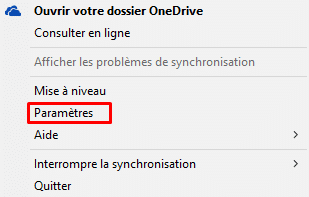
- Depuis l’onglet Paramètres, décochez « Lancer automatiquement OneDrive quand j’ouvre une session Windows« .
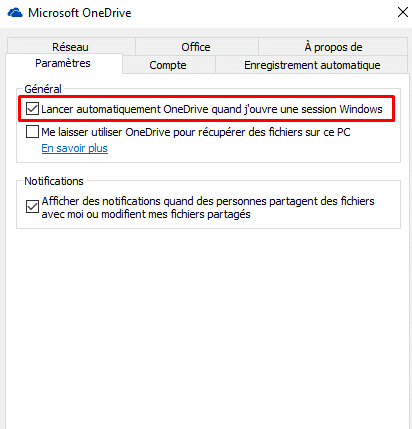
- Fermez et relancez la session Windows, OneDrive ne doit plus se lancer au démarrage de Windows, si besoin vous pouvez l’ouvrir depuis le menu Démarrer
Comment désinstaller OneDrive sur Windows 10
Désinstaller depuis les programmes installés
Ouvrir Applications et fonctionnalités des paramètres de Windows 10.
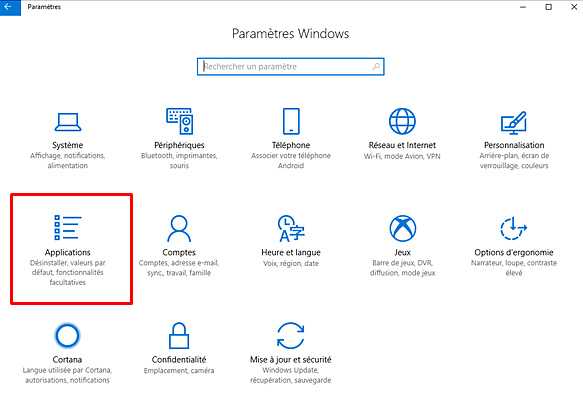
- Tapez OneDrive dans la liste et cliquez sur Désinstaller.
- Enfin la désinstallation de OneDrive s’effectue.
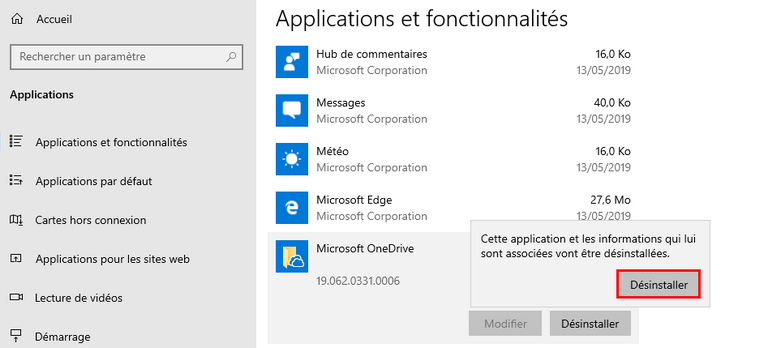
Désinstaller OneDrive à la main
Il existe une commande qui permet de désinstaller OneDrive.
- Sur votre clavier, appuyez sur la touche Windows + R
- puis Saisissez la commande suivante selon si vous êtes en 32/64bits :
- 32-bits : %systemroot%\System32\OneDriveSetup.exe /uninstall
- 64-bits : %systemroot%\SysWOW64\OneDriveSetup.exe /uninstall
One Drive se désinstalle et l’icône en bas à droite à côté de l’horloge disparaît.
